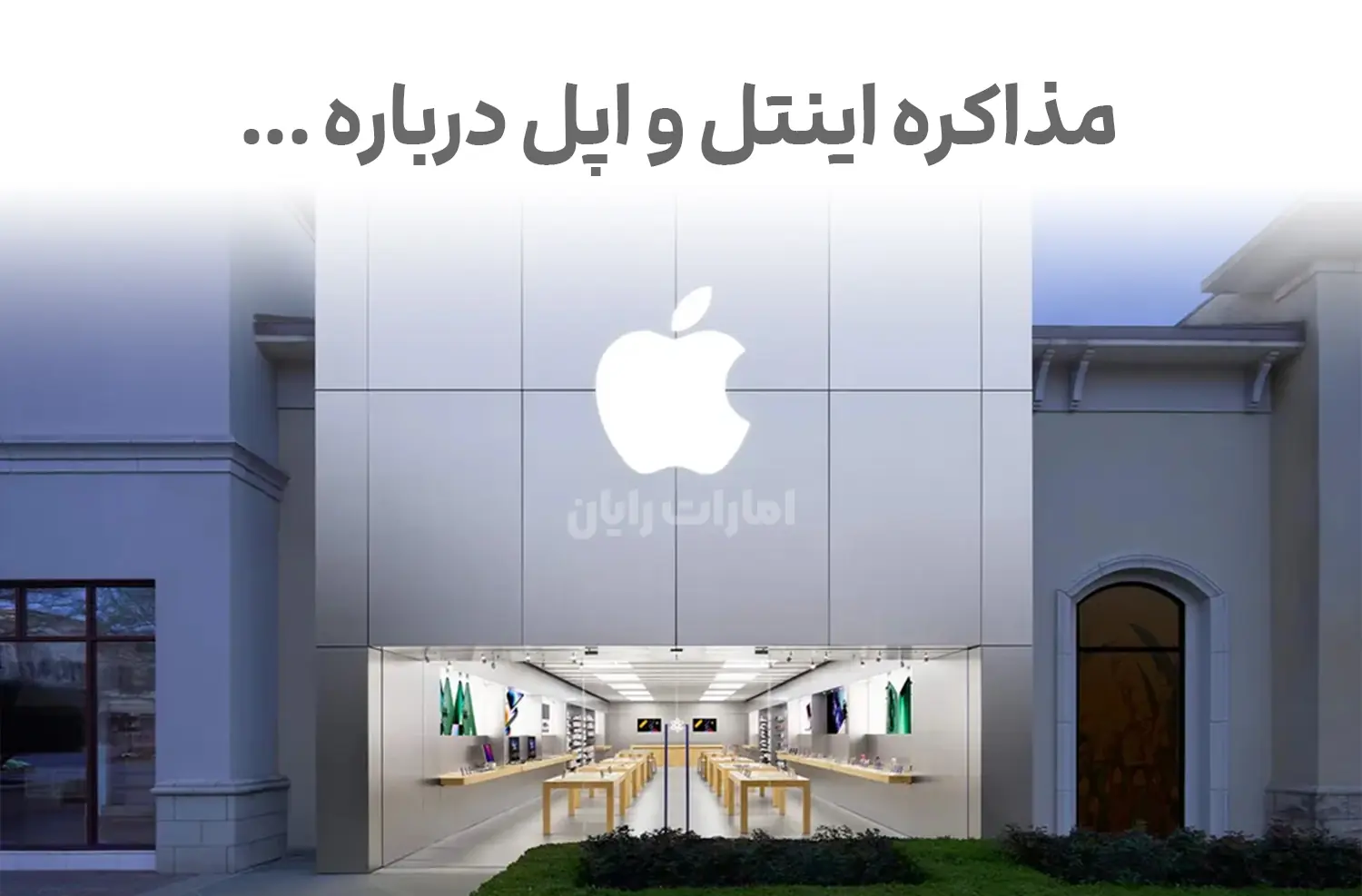نحوه فرمت کردن هارد اینترنال

انتشار توسط خرید هارد از فروشگاه اینترنتی امارات رایان
25 / 09 / 1402
نحوه فرمت کردن هارد اینترنال
هارد کامپیوتر یکی از مهم ترین قطعاتی است که در صورت خرابی، عملکرد کل سیستم را مختل می کند. گاهی اوقات لازم است کل هارد یا برخی از پارتیشن های هارد داخلی را فرمت کنید تا مشکل حل شود.
این مشکلات می تواند ناشی از بدسکتورها، خرابی فایل ها، ویروس هارد دیسک و مشکلات دیگر باشد. در این شرایط باید از بهترین روش های قالب بندی هارد داخلی برای جلوگیری از حذف ناخواسته فایل های مهم استفاده کنید. اما آیا با نحوه فرمت کردن هارد داخلی کامپیوتر آشنا هستید، چه روش هایی را برای این کار بلدید؟
معمولا سیستم عامل هایی مانند ویندوز ابزارهایی برای فرمت هارد داخلی ارائه کرده اند. علاوه بر این، نرم افزارهای شخص ثالث نیز برای فرمت هارد داخلی موجود است که می توان با استفاده از آن هارد کامپیوتر را به روشی ساده و بدون دردسر فرمت کرد.
در این مقاله می خواهیم با این روش ها آشنا شده و فرمت هارد داخلی را آموزش دهیم. اگر می خواهید روش های فرمت هارد داخلی کامپیوتر را بدانید با ما همراه باشید.
فرمت هارد چیست؟
شاید از خود بپرسید که منظور از فرمت هارد دیسک چیست و چرا باید هارد کامپیوتر را فرمت کنید؟ قالب بندی هارد دیسک فرآیند پیکربندی فضای ذخیره سازی برای استفاده مجدد است. هر فایل روی هارد دیسک پاک خواهد شد.
فرمت کردن هارد داخلی کامپیوتر معمولا قبل از نصب اولیه یا قبل از نصب یک سیستم عامل جدید انجام می شود. در صورت نیاز به فضای ذخیره سازی اضافی در رایانه، فرمت سخت نیز انجام می شود.
از نظر فنی، قالب بندی هارد را می توان بر روی هارد دیسک های مغناطیسی یا هارد دیسک ها و درایوهای حالت جامد یا SSD انجام داد. فرمت هارد دیسک شامل فرمت های سطح پایین، پارتیشن بندی و فرمت های سطح بالا می باشد. قالب بندی سطح پایین به معنای آماده سازی ساختار فیزیکی محیط ذخیره سازی است.
فرآیند پارتیشن بندی شامل تقسیم هارد دیسک به بخش های مختلف با ظرفیت های خاص برای ذخیره سازی داده ها است. فرمت سطح بالا نیز برای ایجاد سیستم فایل در کل هارد دیسک یا پارتیشن خاصی از آن انجام می شود.
برای فرمت هارد داخلی کامپیوتر می توانید از ابزارهای ویندوز یا نرم افزارهای مختلف استفاده کنید.
آموزش فرمت هارد اینترنال
برای فرمت کردن هارد داخلی می توانید از ابزارهای ویندوز مانند مدیریت دیسک یا خط فرمان یا نرم افزارهای شخص ثالث استفاده کنید.
در ادامه این قسمت نحوه فرمت هارد اینترنال را به شما آموزش می دهیم اما قبل از شروع آموزش فرمت هارد اینترنال به نحوه فرمت درایو ویندوز اولیه می پردازیم.
فرمت درایو اصلی در ویندوز
معمولا در سیستم عامل ویندوز، درایو C به عنوان درایو اصلی که سیستم عامل روی آن نصب می شود، شناخته می شود. وقتی سیستم عامل در حال اجرا است نمی توانید این درایو را فرمت کنید.
بنابراین باید به روش زیر عمل کنید:
-ابتدا باید ویندوز را از دی وی دی یا درایو USB اجرا کنید. اگر از ویندوز 7 یا 10 استفاده می کنید، می توانید از ابزارهای بوت ویندوز که در وب سایت مایکروسافت موجود است استفاده کنید. در غیر این صورت، باید یک درایو USB قابل بوت از ویندوز ایجاد کنید.
-درایو USB یا DVD راه اندازی ویندوز را در رایانه قرار دهید و در مرحله بعد رایانه خود را مجدداً راه اندازی کنید.
-راه اندازی ویندوز باید به طور خودکار اجرا شود. در غیر این صورت پیامی ظاهر می شود که از شما می خواهد کلید دلخواه را برای شروع فرآیند بوت فشار دهید.
-در مرحله بعد نصب ویندوز آغاز می شود. در این مرحله می توانید زبان را انتخاب کرده و روی Next کلیک کنید.
-بر روی گزینه Install now کلیک کنید و منتظر بمانید تا مراحل نصب ویندوز به پایان برسد. توجه داشته باشید که ویندوز در واقع نصب نمی شود، بنابراین اگر کلید فعال سازی ندارید نگران نباشید.
-پس از نصب ویندوز، گام بعدی نمایش پنجره ای است که در آن می توانید درایو اصلی و سایر درایوهای هارد دیسک را ببینید. درایو C اصلی را انتخاب کرده و روی Next کلیک کنید.
-سپس بر روی گزینه Format کلیک کنید. در این مرحله پیام هشداری مبنی بر حذف فایل های مهم در این درایو نمایش داده می شود. گزینه OK را انتخاب کنید.
-فرمت هارد دیسک و درایو C اولیه در این مرحله آغاز می شود. پس از اتمام فرمت درایو C، هیچ سیستم عاملی در رایانه شما وجود ندارد. بنابراین کامپیوتر را مجددا راه اندازی کنید و فایل سیستم عامل را از درایو USB یا DVD اجرا کنید. با این کار اطلاعات سیستم عامل در درایو C اولیه کپی می شود.
فرمت هارد داخلی در ویندوز
اگر می خواهید کل درایو یا پارتیشن های خاص آن را در ویندوز فرمت کنید، روش های زیر را دنبال کنید.
این روش ها برای تمامی نسخه های ویندوز قابل استفاده بوده و یکی از گزینه های تعمیر هارد داخلی به حساب می آیند. در این قسمت دو روش که جزئی از ابزارهای ویندوز هستند معرفی می شوند.
فرمت هارد داخلی در ویندوز با کمک مدیریت دیسک
برای این منظور مراحل زیر را دنبال کنید:
-ابزار Disk Management را در ویندوز باز کنید. ساده ترین روش برای این منظور استفاده از کادر Run و تایپ diskmgmt.msc در آن و زدن کلید enter است. همچنین می توانید از طریق کنترل پنل به این ابزار دسترسی داشته باشید.
-سپس درایو موردی را در هارد دیسک خود که می خواهید فرمت کنید انتخاب کنید.
-روی درایو مورد نظر کلیک راست کرده و گزینه Format را انتخاب کنید.
-در کادر جدیدی که باز می شود، می توانید نامی برای درایو مورد نظر انتخاب کنید، سیستم فایل آن را بین NTFS و FAT32 انتخاب کنید و اندازه اختصاص داده شده را مشخص کنید. NTFS معمولاً رایج ترین گزینه فرمت است. در قسمت اندازه واحد تخصیص، Default را انتخاب کنید.
-در مرحله بعد تیک گزینه Perform a quick format را بردارید. این گزینه به صورت پیش فرض تیک خورده است. در مرحله بعد، فشرده سازی فایل و پوشه Enable را بدون تغییر نگه دارید. این گزینه به طور پیش فرض برداشته شده است. سپس بر روی OK کلیک کنید.
-کادری با پیام هشدار در اینجا نمایش داده می شود. اخطار نمایش داده شده را با کلیک بر روی OK تأیید کنید.
-در این مرحله فرمت هارد دیسک مورد نظر آغاز خواهد شد. در ستون Status، فرآیند تکمیل فرآیند فرمت سخت داخلی قابل مشاهده است. در پایان پیام Your Format is Complete نمایش داده می شود.

هارد داخلی را با cmd فرمت کنید
روش دیگر در ویندوز برای فرمت هارد داخلی استفاده از Command Prompt یا cmd است. برای استفاده از این ابزار مراحل زیر را دنبال کنید:
روی آیکون Start کلیک کنید و Command Prompt را در کادر جستجو تایپ کنید. سپس روی آیکونی که ظاهر می شود کلیک راست کرده و آن را به عنوان Run As Administrator اجرا کنید.
دستورات زیر را به ترتیب تایپ کنید و هر بار اینتر را بزنید:
-لیست دیسک :دیسک X را انتخاب کنید (عدد درایو مورد نظر را به جای x تایپ کنید)
-حجم لیست : حجم Y را انتخاب کنید (به جای Y شماره پارتیشن مورد نظر را بنویسید)
-سریع فرمت fs=ntfs (اگر مطالعه کردید از گزینه فرمت دیگری استفاده کنید، مثلاً FAT32، آن را به جای NTFS تایپ کنید)
-پس از ورود، فرآیند فرمت درایو و پارتیشن مورد نظر آغاز می شود. صبر کنید تا عملیات تمام شود. پس از اتمام فرمت سخت، کلمه exit را تایپ کرده و enter را فشار دهید.
استفاده از نرم افزار فرمت هارد داخلی
راه دیگر برای فرمت هارد داخلی در ویندوز استفاده از نرم افزارهای شخص ثالث است. یک نرم افزار فرمت هارد داخلی که معمولا استفاده می شود EaseUS Partition Master نام دارد که به صورت رایگان قابل دانلود است.
رابط کاربری این برنامه بسیار کاربرپسند است و حتی افراد مبتدی نیز می توانند از آن استفاده کنند. با کمک این برنامه علاوه بر فرمت کردن هارد کامپیوتر، می توانید هارد داخلی را پارتیشن بندی کنید، چندین پارتیشن را با هم ادغام کنید و یا اندازه پارتیشن را تغییر دهید.
همچنین، این برنامه از انواع گزینه های فرمت دیسک جدید از جمله MBR و GPT پشتیبانی می کند.
برای فرمت هارد دیسک داخلی با نرم افزار EaseUS Partition Master مراحل زیر را انجام دهید:
-برنامه را اجرا کنید و روی پارتیشن مورد نظر کلیک راست کرده و Format را انتخاب کنید.
-در پنجره جدیدی که باز می شود، در قسمت برچسب پارتیشن، یکی از گزینه های فرمت شامل NTFS/FAT32/EXT2/EXT3/EXT4/exFAT را انتخاب کنید. پیشنهاد می شود از گزینه NTFS استفاده کنید. سپس در قسمت Cluster size اندازه پارتیشن مورد نظر را وارد کرده و OK کنید.
-همانند ابزارهای خود ویندوز، پیامی از ویندوز دریافت خواهید کرد که در مورد از دست رفتن اطلاعات فایل ها و پارتیشن ها هشدار می دهد. روی Yes کلیک کنید.
-سپس بر روی گزینه Apply کلیک کرده و منتظر بمانید تا فرآیند فرمت هارد و پارتیشن مورد نظر به پایان برسد.
-در نهایت پیامی مبنی بر موفقیت آمیز بودن فرمت پارتیشن انتخابی دریافت خواهید کرد.
برای خرید هارد دیسک اینترنال وسترن دیجیتال بنفش ظرفیت 6 ترابایت 3.5 اینچ – گارانتی(سازگار -آواژنگ) کلیک کنید.برای خرید هارد دیسک اینترنال وسترن دیجیتال بنفش ظرفیت 8ترابایت 3.5 اینچ – گارانتی(سازگار -آواژنگ) کلیک کنید.
فرمت هارد داخلی در مک
از آنجایی که برخی از کاربران در سیستم عامل مک به دنبال فرمت هارد داخلی خود هستند و نمی توان از روش های معرفی شده در ویندوز برای آنها استفاده کرد، در این قسمت نحوه فرمت هارد کامپیوتر در سیستم عامل مک را آموزش می دهیم:
-ابتدا در محیط مک ابزار Finder را باز کرده و در منوی بالا گزینه Go را بزنید و Utilities را انتخاب کنید.
-در پنجره باز شده، Disk Utility را انتخاب کنید.
-سپس درایوی را که می خواهید فرمت کنید انتخاب کنید.
-روی گزینه Erase کلیک کنید تا فرمت درایو انتخاب شده شروع شود. پنجره ای ظاهر می شود که روند قالب بندی درایو را تا کامل شدن نشان می دهد.
-در پایان پیغام تکمیل فرمت هارد و درایو مورد نظر نمایش داده می شود.
دلیل فرمت نشدن هارد داخلی
یکی از مشکلات رایج در فرمت هارد دیسک فرمت نشدن هارد دیسک داخلی است. مهمترین دلایل فرمت نکردن هارد داخلی کامپیوتر عبارتند از:
-آلودگی به ویروس هارد داخلی یا وجود بدافزار
-آسیب فیزیکی به هارد کامپیوتر
-فرمت سیستم فایل درایو مورد نظر را به RAW تغییر دهید
-در هارد داخلی یک بد سکتور وجود دارد
برای حل مشکل آلوده شدن هارد دیسک می توانید از نرم افزار آنتی ویروس برای اسکن درایو و حذف بدافزارها و ویروس ها قبل از فرمت درایو استفاده کنید.
اگر فرمت فایل سیستم درایو به RAW تغییر کرده است، میتوانید با کمک مدیریت دیسک به روشی که قبلا توضیح دادیم، فرمت سیستم فایل را به NTFS تغییر دهید.
معمولا به دلیل عدم توجه به پیام های مختلف نمایش داده شده توسط ویندوز مبنی بر خرابی سیستم فایل هارد داخلی، فرمت آن به RAW تغییر می کند. در این حالت ویندوز قادر به شناسایی درایو مورد نظر و فرمت آن نیست.
مشکلات مربوط به بدسکتورها به طور کلی با کمک برنامه ها و نرم افزارهای تعمیر هارد داخلی قابل حل است. می توانید از این برنامه ها برای بازیابی اطلاعات هارد قبل از فرمت کردن استفاده کنید.
اما در مورد آسیب فیزیکی توصیه می شود از افراد متخصص کمک بگیرید زیرا اگر آسیب فیزیکی شدید باشد احتمالا هارد دیسک شما نیاز به تعمیر سخت افزاری دارد.
بهترین فرمت برای هارد اینترنال
شاید برای شما این سوال پیش بیاید که هنگام فرمت کردن هارد داخلی کامپیوتر چه فرمتی را برای فایل سیستم انتخاب کنیم؟ سیستم فایل در واقع نحوه دسترسی سیستم عامل به فایل های هارد دیسک را تعیین می کند.
انواع فرمت های سیستم فایل عبارتند از NTFS، FAT32 و exFAT. در زیر ویژگی های هر یک از این فرمت ها را بررسی می کنیم:
فرمت NTFS: اگر می خواهید درایو اصلی خود را فرمت کنید، باید از NTFS، سیستم فایل پیش فرض ویندوز استفاده کنید. NTFS همچنین گزینه خوبی برای قالب بندی درایوهای خارجی است زیرا با دستگاه های مختلف سازگار است. حفظ امنیت فایل ها و پشتیبانی از فایل های بالای 4 گیگابایت از ویژگی های فرمت NFTS است و بهترین گزینه برای انتقال فایل های حجیم می باشد.
فرمت FAT32: FAT32 یک سیستم فرمت سیستم فایل قدیمی است که قدمت آن به ویندوز 95 می رسد. این فرمت با گسترده ترین طیف انواع فایل سازگار است، اما نمی تواند فایل های بزرگتر از 4 گیگابایت را ذخیره کند. اگر می خواهید فایل های حجیم را روی درایو خود ذخیره کنید، این فرمت مناسب نیست و بهتر است از NTFS استفاده کنید.
فرمت exFAT: سیستم فایل Extended File Allocation Table یا به اختصار exFAT برای درایوهای ذخیره سازی قابل جابجایی مانند درایوهای USB، کارت های SD و هارد دیسک های خارجی طراحی شده است. این فرمت به شما امکان می دهد فایل ها را بین سیستم عامل های مختلف انتقال دهید. اگر میخواهید فایلها را بین دستگاههای ویندوز و مک انتقال دهید، یا اگر میخواهید فایلهای شما با هر دو سیستم عامل سازگار باشد، از فرمت سیستم فایل exFAT استفاده کنید.
حرف پایانی
در این مقاله در مورد نحوه فرمت هارد داخلی توضیحاتی ارائه کردیم. همچنین با روش های فرمت هارد داخلی در محیط ویندوز و مکس آشنا شدیم.
در ویندوز ابزارهایی مانند Disk Management یا cmd برای قالب بندی و پارتیشن بندی هارد دیسک ارائه شده است که امکانات کاملی را در اختیار کاربران قرار می دهد و کار با آنها آسان است. علاوه بر این، استفاده از نرم افزار فرمت هارد داخلی یکی دیگر از گزینه هایی است که برای این منظور استفاده می شود.
اکیداً توصیه می شود قبل از فرمت کردن هارد در صورت دسترسی به اطلاعات آن، فایل های مهم خود را در درایو خارجی کپی کنید و در صورتی که دسترسی به اطلاعات هارد به هر دلیلی امکان پذیر نیست از خدمات بازیابی اطلاعات استفاده کنید.
برخی از شرکت های معتبر از جمله آونگ خدمات بازیابی هارد دیسک رایگان را برای مشتریان خود ارائه می دهند که می توانید از آنها کمک بگیرید.
خرید هارد اینترنال
شما می توانید برای خرید انواع هارد اینترنال با بهترین قیمت به وب سایت امارات رایان مراجعه کنید و از نازل ترین خدمات پس از فروش بهره مند شوید.